TP-Link tl-wr886n路由器配置简单,但基本的网络用户,完成路由器MAC地址过滤设置安装,还是有一定的困难,本文主要介绍了设置www.nuruf.com tl-wr886n TP-Link路由器的MAC地址过滤的方法!
对于设置TP-Link路由器的MAC地址过滤的方法tl-wr886n
首先,检查你的无线设备的MAC地址
1、检查笔记本电脑的MAC地址
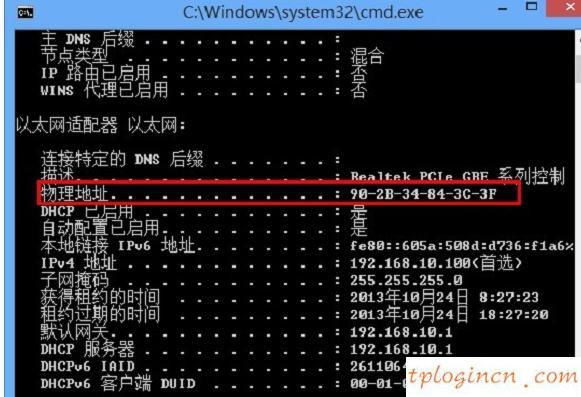
检查笔记本电脑的无线MAC地址
2、检查手机的MAC地址
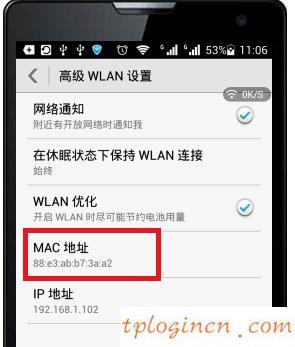
检查手机的MAC地址
二、tl-wr886n设置MAC地址过滤
1、登录设置页面
进入tplogin.cn ->在页面的跳转,在浏览器中输入:管理员密码,登录到tl-wr886n设置页面。
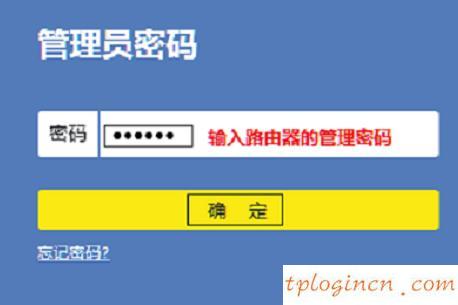
tl-wr886n路由器的登录页面
注意的问题:
管理员密码(密码),是建立tl-wr886n路由器的第一时间,由用户自己创建。如果你忘了,只有tl-wr886n路由器恢复出厂设置,然后重置tl-wr886n网络路由器,无线密码重置。
2、设置无线MAC地址过滤
(1),点击“无线设置”->“无线MAC地址过滤”->点击“启用过滤”->选择相应的允许列表中生效的MAC地址的电脑访问无线网络,请单击“添加新项”>“
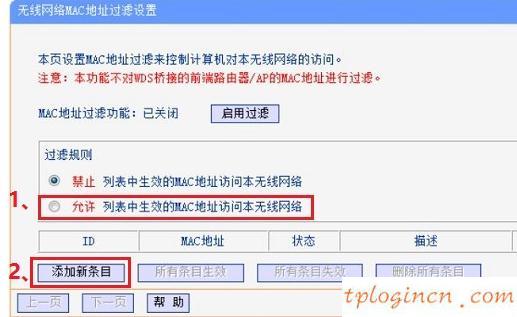
tl-wr886n启用无线MAC地址过滤
(2),在“MAC地址”选项,填写你自己的笔记本电脑或手机的MAC地址,MAC地址- >“描述”可以很容易地填补->“身份”:->点击“保存”。
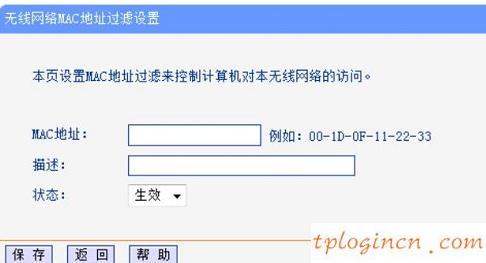
让我们添加网络MAC地址
然后单击“添加新项”,但随着其他无线设备的MAC地址添加到自己的家庭,和手机的MAC地址可以添加。

互联网让MAC地址列表
全套的,只有你自己的家庭和移动电话,笔记本电脑,平板电脑,可以通过tl-wr886n无线网络接入互联网;无线设备和无线网络,互联网是无法连接到tl-wr886n。


